| 查询是webgis常用功能之一,基于地图的查询经历了多种形式的演变,现在用什么形式来展现查询已经没有固定模式,在适合webgis范围内,什么形式能够满足应用,就用什么形式的查询。举例描述一个最经典的场景,鼠标点击地图显示一个TIP小窗口,显示查询对象的简单信息,小窗口中提供一个"详细信息"链接,点击后弹出网页显示资料卡片。还有这样的形式,如拉框选择点要素,同时在地图下方的DIV显示出选择点的属性信息,这个在《[url=]ArcGIS Server 开发系列(五)--自定义 Toolbar 工具[/url]》通过ADF已经实现。Ags Javascript API如何完成这些功能呢? 内容目录: 1.Query查询属性数据(无地图) 2.鼠标移动显示Query查询结果 3.Find查询地图,并在页面下方显示相应属性数据 1.仅用Query查询属性,不返回地图信息,此时就不再需要创建esri.layers.ArcGISMapServiceLayer对象来处理地图,但是需要引入"esri.tasks.query",并创建QueryTask对象: new esri.tasks.QueryTask("http://sampleserver1.arcgisonline.com/ArcGIS/rest/services/Demographics/ESRI_Census_USA/MapServer/5"); webgis查询一般涉决定返回结果的参数,包括是否返回几何图形,查询的属性字段,查询方式(默认"SPATIAL_REL_INTERSECTS"),查询Where语句等,例如: new esri.tasks.Query(); false; 执行查询,并将结果写入回调函数showResults: 所有的结果都会写入到showResults参数Featureset对象中,遍历该对象得到我们想要的属性结果。 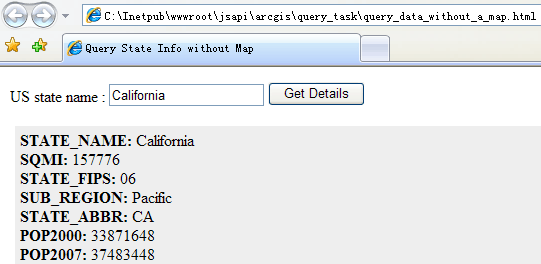 查询方式: 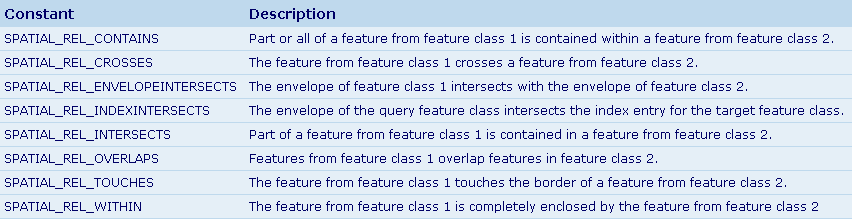 2.鼠标移动显示Query查询结果是常用的查询方式之一,最重要的就是利用了Ajax异步传输,将少量的信息显示在一个Tip中,访问效率高,体验较好。这里我们可以决定,是默认指定一图层区域要素进行hover查询,还是鼠标点击要查询的要素后,再hover查询,以实现前者为例,其他方式以此类推。 查询功能主要是这几行代码完成: new esri.tasks.QueryTask("http://sampleserver1.arcgisonline.com/ArcGIS/rest/services/Demographics/ESRI_Census_USA/MapServer/3"); new esri.tasks.Query(); true; "STATE_NAME = 'South Carolina'"; "query.text"和"query.where"区别在于,前者是通过"like"方式执行where查询,后者是直接写SQL语句。 TIP UI是一个InfoWindow new esri.InfoTemplate(); "${NAME}"; "<b>2000 Population: </b>${POP2000}<br/>" "<b>2000 Population per Sq. Mi.: </b>${POP00_SQMI}<br/>" "<b>2007 Population: </b>${POP2007}<br/>" "<b>2007 Population per Sq. Mi.: </b>${POP07_SQMI}"; 鼠标移动到指定区域后,通过对鼠标onmousemove和onmouseout事件来显示或隐藏查询TIPs 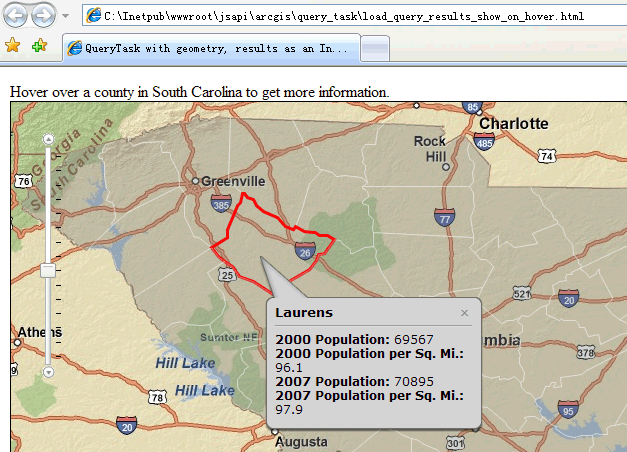 3.Find查询,和Query功能类似,但使用的REST服务不同,Query需要指定具体的REST图层服务,如"http://sampleserver1.arcgisonline.com/ArcGIS/rest/services/Demographics/ESRI_Census_USA/MapServer/3",而Find仅需提供当前地图服务"http://sampleserver1.arcgisonline.com/ArcGIS/rest/services/Specialty/ESRI_StatesCitiesRivers_USA/MapServer",然后通过属性来控制对哪个图层进行查找。 new esri.tasks.FindTask("http://sampleserver1.arcgisonline.com/ArcGIS/rest/services/Specialty/ESRI_StatesCitiesRivers_USA/MapServer"); new esri.tasks.FindParameters(); true; 这样做的好处是,可以方便的对多个图层进行查询,js代码只需要设置layerIds,在此之前添加"dojo.require("esri.tasks.find");"。页面下方显示查询结果,通过Ajax刷新,这里可以利用dojox.grid完成这个过程,Find搜索只能用like方式,并且不区分大小写,这是和Query另外一个区别。 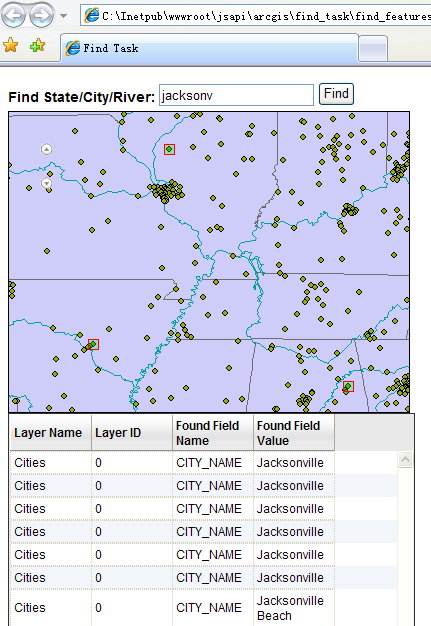 博客园链接:http://www.cnblogs.com/flyingis/archive/2008/07/29/1255373.html |